Создание домашней группы
Создание домашней группы
Сначала необходимо создать домашнюю группу. Для этого нужно выбрать один из компьютеров, который постоянно подключен к сети. В противном случае домашняя группа не сможет функционировать.
После запуска механизма Центр управления сетями и общим доступом (см. рис. 13.1) необходимо сменить сетевое расположение компьютера. Для этого нужно перейти по ссылке с названием текущего расположения в области Просмотр активных сетей (в нашем случае это ссылка Рабочая сеть).
В результате появится окно, уже знакомое по процессу установки операционной системы, которое содержит три варианта сетевого расположения компьютера: Домашняя сеть, Сеть предприятия и Общественная сеть (рис. 13.2). Каждый вариант описывает свой набор правил подключения и работы с сетью. Нас в данный момент интересует вариант Домашняя сеть, поэтому его и выбираем.

Рис. 13.2. Меняем сетевое расположение компьютера
Далее система произведет необходимые изменения в параметрах, что займет несколько секунд. После этого появится окно, где вам предстоит указать стандартные библиотеки, которые будут доступны всем пользователям домашней группы (рис. 13.3).

Рис. 13.3. Создание общих ресурсов
Как уже упоминалось выше, кроме стандартных библиотек, вы сможете в дальнейшем при необходимости добавлять и новые библиотеки. В принципе, стандартных библиотек полностью хватает, ведь вы в любой момент можете добавлять в них новые папки, и при этом не нужно будет отдельно настраивать доступ к ним. По этой причине соглашаемся с предложением мастера настройки домашней группы и нажимаем кнопку Далее.
После этого откроется окно, в котором вы увидите автоматически сгенерированный пароль, необходимый для подключения к домашней группе (рис. 13.4).
Если к компьютеру подключен принтер, обязательно распечатайте этот пароль, воспользовавшись ссылкой Напечатать пароль и инструкции. Это желательно сделать потому, что сгенерированный пароль достаточно длинный и бессвязный и запомнить его не получится. Если нет принтера, запишите пароль на листике: он обязательно вам пригодится для первого подключения компьютеров.
Теперь вам осталось самое главное – пройтись по компьютерам, которые должны войти в состав домашней группы, и подключить их, используя для этого имеющийся пароль. О том, как это сделать, а также об управлении библиотеками, предоставленными в общее использование, читайте далее.
Рис. 13.4. Создание домашней группы завершено
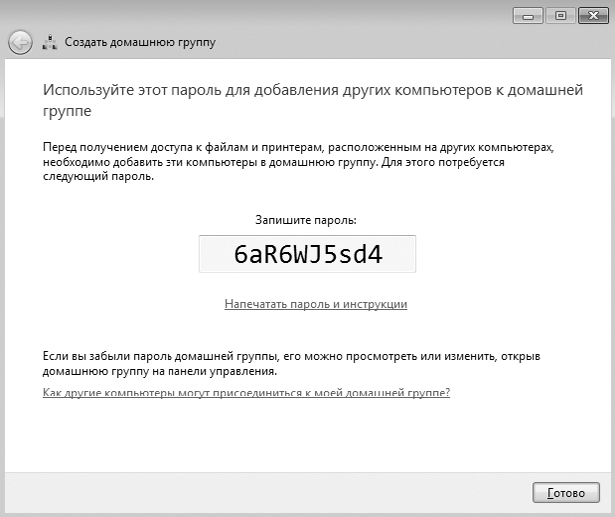
Более 800 000 книг и аудиокниг! 📚
Получи 2 месяца Литрес Подписки в подарок и наслаждайся неограниченным чтением
ПОЛУЧИТЬ ПОДАРОКДанный текст является ознакомительным фрагментом.
Читайте также
Создание пользователя и группы на рабочей станции
Создание пользователя и группы на рабочей станции В сценарии AddUser.js, который приведен в листинге 11.2, для создания нового пользователя на рабочей станции выполняются следующие шаги. Во-первых, производится связывание с нужным компьютером (в нашем примере это рабочая
Изменение домашней страницы
Изменение домашней страницы Работая с Internet Explorer, установите страницу или группу страниц, с которых вам удобнее всего начинать посещение Интернета. Для этого откройте желаемую страницу или несколько страниц на отдельных вкладках, щелкните на стрелке кнопки Домой и
3.4. Создание группы
3.4. Создание группы Каждый пользователь принадлежит к одной или более группам. Группы используются для того, чтобы пользователи, принадлежащие одной группе, могли работать с общими файлами. Например, в группу user входят пользователи ivanov и petrov, а пользователь sidorov входит в
31.1 Иконка домашней папки на рабочем столе
31.1 Иконка домашней папки на рабочем столе Практически все настройки GNOME, которые вы изменяли с помощью других утилит управления, можно найти где-то в Редакторе конфигурации. Однако, как вы уже наверно заметили, использовать его для изменения параметров не очень удобно. Но
13.1. Работа в домашней группе
13.1. Работа в домашней группе Как уже упоминалось выше, понятие домашней группы – новое в Windows 7. Использование такого подключения наиболее эффективно в случае, например, когда к сети нужно подсоединить два домашних компьютера или несколько компьютеров на небольшом
Подключение компьютеров к домашней группе
Подключение компьютеров к домашней группе Чтобы другие компьютеры могли участвовать в «жизни» домашней группы, потребуется выполнить определенные действия, чтобы их туда подключить.Сначала убедитесь в том, что компьютер, на котором создана домашняя группа, включен и не
Создание и настройка домашней группы
Создание и настройка домашней группы Домашняя группа создается автоматически при установке операционной системы. Поскольку в предыдущих версиях Windows данный механизм отсутствовал, объединить в домашнюю группу можно только компьютеры, работающие под управлением Windows 7.
Поиск и устранение неполадок домашней группы
Поиск и устранение неполадок домашней группы Иногда бывают ситуации, когда в силу каких-то обстоятельств использование домашней группы становится невозможным, либо данный механизм работает нестабильно. Для решения подобных проблем рекомендуется воспользоваться
Изменение домашней страницы
Изменение домашней страницы Выше упоминалось про домашние страницы, то есть веб-страницы, которые будут загружаться, как только вы запустите Internet Explorer. Это действительно удобная вещь, если вы начинаете свой день с любимого сайта, к примеру, anekdot.ru или odnoklassniki.ru.Как
Системные требования к домашней видеостудии
Системные требования к домашней видеостудии Обработка видео – достаточно ресурсоемкая задача, потому неудивительно, что в отношении ресурсов системы Pinnacle Studio является достаточно «прожорливой» программой. Поэтому прежде всего уделим внимание требованиям, которым
Как присоединиться к домашней группе?
Как присоединиться к домашней группе? Теперь присоединим к домашней группе нетбук. Вызовите окно Центра управления сетями и общим доступом.1. В окне Центра управления сетями и общим доступом щелкните на ссылке Может присоединиться или Выбор домашней группы и параметров
Как изменить параметры домашней группы?
Как изменить параметры домашней группы? После того как компьютер создал домашнюю группу или присоединился к ней, в окне Центра управления сетями и общим доступам в группе Подключение или отключение вместо ссылки Готовность к созданию или Может присоединиться
16.3.6. Установка домашней страницы
16.3.6. Установка домашней страницы Вам настолько понравилась страница, что вы хотите посещать ее каждый день? Установите ее в качестве домашней страницы. Для этого выполните команду Сервис, Свойства обозревателя и в появившемся окне (вкладка Общие, поле Адрес) введите
Настройка домашней страницы
Настройка домашней страницы Если вы обычно начинаете работу с одной и той же страницы, установите ее в качестве домашней. Internet Explorer 7 позволяет также использовать набор из нескольких домашних страниц, которые будут открываться на отдельных вкладках при запуске
О домашней студии
О домашней студии При выборе того или иного оборудования нужно принимать во внимание площадь вашей студии (квартиры). Если оборудования много, оно очень большое, в небольшом помещении работать будет сложно. Вообще, когда места мало, становится проблематично поставить